鬼畜视频怎么做的 鬼畜视频制作图文教程办法
本站电脑知识提供应用软件知识,计算机网络软件知识,计算机系统工具知识,电脑配置知识,电脑故障排除和电脑常识大全,帮助您更好的学习电脑!不为别的,只因有共同的爱好,为软件和互联网发展出一分力!
鬼畜视频是目前十分火热的一种视频表达方式,但是有许多朋友不知道那些有意思的鬼畜视频怎么做,其实很简单,那些活跃在b站A站的鬼畜视频制作起来并没有想象中那么难。
对鬼畜视频想深入了解的朋友可以观看《BiliBili视频制作教程》:(点此进入)
教程使用的是最易用、最强大的视频制作和视频剪辑软件—爱剪辑

鬼畜视频制作教程方法:
1、快速添加视频和音频
在“视频”面板,点击“添加视频”按钮,对视频进行导入。接着,在“音频”面板,点击“添加音频”按钮,配上背景音乐。
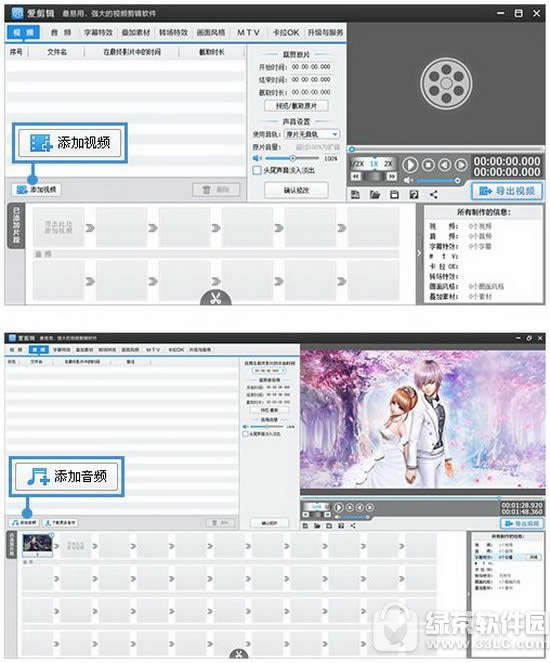
2、自由分割、截取视频
软件支持一键分割视频,在主界面右上角的视频预览框里,把时间进度条定位到分割的时间点上,点击“超级剪刀手”图标(快捷键“Ctrl”+“Q”),即可对视频快速分段。
也可在底部的“已添加片段”栏中,双击视频缩略图,点击带左箭头的拾取小按钮,自动拾获当前画面的时间点,从而截取视频。
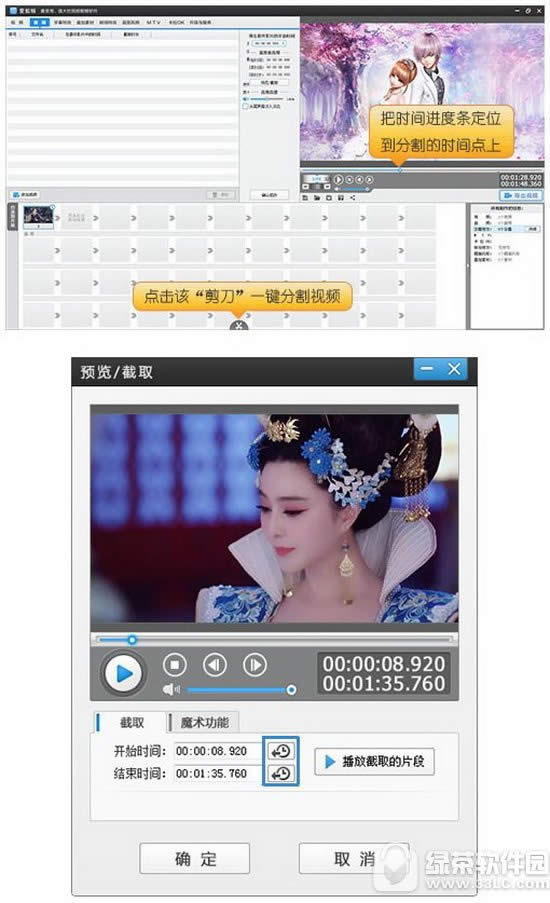
3、快速复制视频,轻松制作出鬼畜效果
在主界面底部的“已添加片段”栏中,选中视频缩略图,单击鼠标右键,选择“复制多一份”(快捷键“Ctrl”+“C”),可快速复制视频片段。
要是视频自带声音,还可选择“消除原片声音”,或是在“视频”面板,其界面中央的“声音设置”栏中,设置视频音轨、音量等参数。
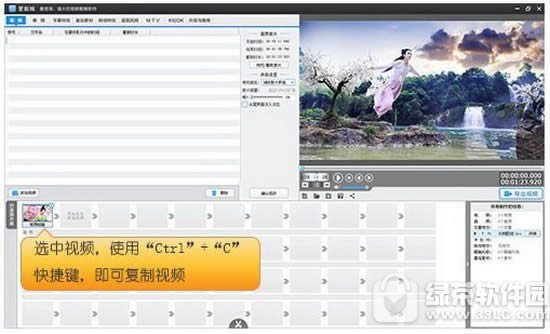
4、一键渲染好莱坞字幕特效
在“字幕特效”面板,双击右侧的视频预览框,输入字幕,并可为字幕配上音效。在左侧字幕特效列表中,可对字幕的出现、停留、消失这3个阶段,分别勾选沙砾飞舞、缤纷秋叶、风中音符等酷炫的好莱坞字幕特效。
使用快捷键“Ctrl”+“X”、“Ctrl”+“C”、 “Ctrl”+“V”(分别对应剪切、复制、粘贴),可重新调整字幕的开始时间、复制字幕及其各项特效参数!
学习教程快速掌握从入门到精通的电脑知识
……